Порядок работы по теме № 11
1) Создайте таблицу:
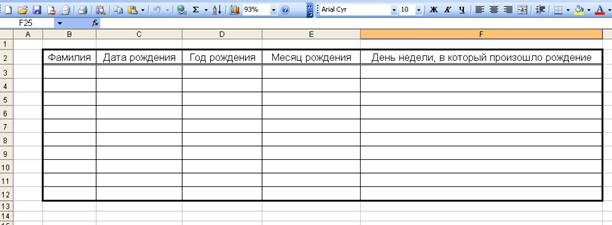
2) Теперь заполните все пустые ячейки таблицы, кроме последнего столбца.
3) Заполните последний столбец, пользуясь изображением часов в нижнем правом углу рабочего стола. (Пояснение: когда вы нажмёте на часы, появится календарь. Нажмите в нём на соответствующее число соответствующего месяца соответствующего года, и вы увидите, какой тогда был день недели)
4) Скопируйте составленную таблицу на 3 новых листа помимо данного (всего у вас будет 4 листа с данной таблицей). (Пояснение: чтобы создать новый лист, надо щёлкнуть правой кнопкой мыши на имеющейся надписи «Лист 1», затем выбрать пункт «Добавить…», затем выбрать объект «Лист», и затем нажать «Ok». Чтобы перейти на другой лист, надо нажать на надпись «Лист *», где вместо звёздочки будет номер нужного вам листа. Чтобы перенести на новый лист вашу таблицу необходимо выделить её, затем «Правка» «Копировать», затем перейти на новый лист и нажать «Правка» «Вставить»)
5) Отсортируйте (как в режиме подписей, так и в режиме столбцов листа) таблицу на первом листе – по именам – по алфавиту (по возрастанию). (Пояснение: чтобы отсортировать, надо выделить всю таблицу, нажать на «Данные» «Сортировка», и затем – выбрать столбец как в режиме подписи, так и в режиме имени столбца листа; в случае с режимом имени столбца листа необходимо делать выделение вашей таблицы без верхней строчки; рядом с полем указывающим выбранный столбец будет переключатель «по возрастанию»-«по убыванию»)
6) Отсортируйте (как в режиме подписей, так и в режиме столбцов листа) таблицу на втором листе – по годам – по порядку (по убыванию).
7) Отсортируйте (как в режиме подписей, так и в режиме столбцов листа) таблицу на третьем листе – по месяцам – по порядку (по возрастанию). (Пояснение: чтобы отсортировать по месяцам, надо выделить всю таблицу, нажать на «Данные» «Сортировка» «Параметры», и затем в поле «Сортировка по первому ключу» выбрать «Январь, Февраль, Март,…», затем нажать «Ok», затем выбрать пункт «По возрастанию», и затем нажать «Ok»)
8) Отсортируйте (как в режиме подписей, так и в режиме столбцов листа) таблицу на четвёртом листе – по дням недели – по порядку (по убыванию).
9) Создайте собственную таблицу любого типа, чтобы провести на ней сортировку по любому параметру – как по ключевому столбцу, так и по ключевой строке. (Пояснение: можно сделать так, чтобы ячейки вставали по порядку в столбец: «Данные» «Сортировка» «Параметры» «Строки диапазона» (именно так); а можно сделать так, чтоб ячейки вставали по порядку в строку: «Данные» «Сортировка» «Параметры» «Столбцы диапазона» (именно так))
10) Перейдите на Лист 1, выделите вашу таблицу, и нажмите «Данные» «Фильтр» «Автофильтр». Снимите автофильтр, снова выделив таблицу и нажав на «Данные» «Фильтр» «Автофильтр». Снова поставьте автофильтр.
11) Переключите несколько режимов автофильтра. (Пояснение: Есть такие режимы, как «Все», «Первые 10…», и т.д.)
12) Убедитесь в том, что после автофильтрации одного столбца следующий предлагает лишь выбор из оставшихся вариантов.
13) Зайдите в автофильтре в режим «Условие…» и проведите сортировку с учётом понравившегося вам условия.
14) Зайдите из другого столбца в автофильтр – в режим «Условие…» – и проведите сортировку с учётом понравившихся вам 3-х условий.
15) Выделите вашу таблицу и вызовите режим подведения итогов через «Данные» «Итоги» … Разберитесь в появившемся окне и вызовите подведение итогов по различным столбцам (как в несколько попыток, так и одновременно), а также попробуйте применить различные арифметические операции для итогов, и поменяйте ключевой столбец.